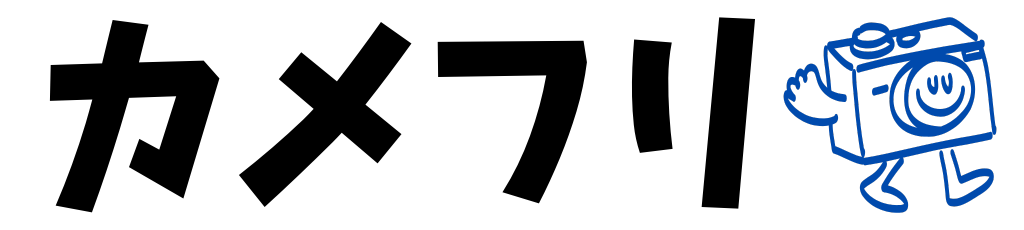プリミィってフォトブック作れたり、プリントが安いサービスというのはわかったけど、どうやって使うんだ。。
そんなあなたに、プリミィの登録時の流れやアプリの操作方法を実際の画像つきで解説します。
プリミィの特徴や使い勝手についてわからない方は、『プリミィの口コミと体験談』を先にご覧ください。
この記事では、基本的な使い方から退会方法までをご紹介します。
プリミィ(primii)の登録方法と利用の流れ
まずは、プリミィの登録時の流れから解説します。
プリミィはスマホ専用のサービスのため、スマホから登録してください。
- プリミィに登録する
- メールアドレスを入力する
- 認証コードを入力
- 利用準備完了
プリミィに登録する【アプリストアは金額が違う!】
最初に、公式サイトからプリミィに登録します。
支払い方法が出てくるので、好きなやり方を選んでください。
- クレジットカード
- docomo
- au
- Softbank、Y!mobile
クレジットカードの場合はカード情報を登録し、スマホ決済の場合はキャリアのサイトへログインします。
プリミィは、登録時に個人情報などを入力する必要はありません。
スマホのキャリア決済なら、ボタン1つで支払いもできるため登録と支払いは一瞬で終わります。
 カメオタくん
カメオタくんアプリストアから直接ダウンロードすると、月額400円になるので注意してください。
必ず公式サイトから申し込むようにしてください。
プリミィアプリでアルバムを作る方法を画像付きでレビュー
プリミィはアプリで使うため、登録が完了したらアプリをインストールしておきましょう。
フォトブックや写真プリントを頼む時も、最初にアルバムを作らなければなりません。
最初にアルバムの作り方をご紹介します。


アルバムを作る


写真を選ぶ


写真を追加する


作成完了
アプリのバージョンアップで、アルバムに追加できる枚数が50→200枚になり、アップ速度も速くなりました。
アルバムを作った時点でプリミィのオンラインサーバー上に写真が保存されます。
プリミィアプリからフォトブックを作る方法
アプリでアルバムを作ったら、フォトブックや写真プリントが使用可能。
フォトブックの作り方を実際に作った画面を見ながら、解説します。



レイアウトは1枚だけにしたり、2枚入れたりいろんなパターンが選べます。
プリミィアプリからフォトブックを選ぶ


フォトブックを選択


新しく作るを選択


サイズを選ぶ
編集中のデータがある場合は、途中から編集の続きができます。
初めてなら、『新しく作る』を選びましょう。
ページ数は24ページですが、1面に2枚入れられるため、最大47枚まで追加することができます。
フォトブックのサイズは、A6とA5どちらでも無料です。
表紙やフォトブックに入れる写真を追加する


表紙を選ぶ


写真を選ぶ


チュートリアルつき
次に、フォトブックの表紙を選びます。
好きな写真にすることもできますし、テンプレートからも選択可能です。


サイズの注意事項


並び替えは後からできる


表紙にはタイトル入れOK
フォトブックに追加する時、写真によってぴったり表示されない写真があります。
端が切れたり、空白が入ってしまう写真があるので、選ぶ時は記号を参考にしてください。



ページを編集したら、表紙のレイアウトを決めて、配送先を入力すれば注文完了となります。
プリミィのフォトブックレビュー
できたフォトブックはこんな感じです。


A5サイズ


厚みは薄い


レイアウト自由


大きいのもOK
プリミィアプリから写真プリントもできる


プリントを選択


注意事項を読む


写真を選ぶ
まずは、アプリを立ち上げて画面下にある『写真プリント』を選択してください。
その後、プリントしたい写真をアルバムから選びます。
Exif情報で日付が入っている写真は、プリント時に日付の出力もOK。


写真の枚数を決める


オプションを選択


配送先の情報を入力
色補正はプリミィが自動で明るさを調整してから、プリントしてくれる機能です。
自分で補正や編集をしている場合は、色がおかしくなるのでなしにしておきます。
全て入力が終われば、配送先の情報を入力して終了です。
プリミィ(Primii)解約前の注意事項


プリミィは月額課金サービスですが、かんたんに解約することができます。
僕は以前一度解約した時に、情報がうまく反映しておらず、2ヶ月ほど課金されていたことがありました。
サポートセンターに電話して解約するのが一番確実です。
- 電話番号:0120-938-251
- 営業時間:10:00〜20:00
- 年末年始を除く
解約はすぐにできますが、解約前に知っておいた方がいい情報もあるため、まとめました。
プリミィのサーバーに保存していた写真が消える
いったん解約してしまうと、プリミィに預けておいた写真は全て削除されてしまうので注意が必要です。
機種変更の場合は『引き継ぎコードの発行』をすれば、データを引き継ぐことができます。



2週間を超えてしまうと、引き継ぎはできません。
月単位で日割り計算ができないから月末で解約する方がお得
プリミィの日数の数え方は、月のはじまりから終わりまでのみです。
つまり、日割り計算に対応していません。
そのため、月の半ばで解約すると残りの半月分が無駄になってしまいます。
解約する場合は、月の終わりまで使い切ってからする方がお得です。
プリミィ(primii)の使い方と注意点【まとめ】
プリミィは使い慣れるとアプリの操作もそれほど難しくはありません。
毎月フォトブックが無料になるため、使い続けるほどお得になります。
退会するときは、解約がちゃんとできているかどうかしっかり確認しておきましょう。
解約時は、できるだけ月の終わりでフォトブックを作ってからにしてくださいね。